circa Freshy Search
Freshy Search è un dirottatore del browser che prende di mira i Mac, noto anche come virus di reindirizzamento. Sono infezioni piuttosto minori che non dovrebbero danneggiare direttamente il tuo Mac. Tuttavia, non è benigno né in quanto il suo intento principale è quello di generare traffico e entrate e lo farà reindirizzandoti a pagine web sospette. I dirottatori usano metodi molto subdoli da installare, ma una volta che sono in, diventano abbastanza ovvi. I contenuti sponsorizzati saranno mescolati tra autentici risultati di ricerca, finirai su pagine strane e osserverai il tuo browser mostrare altri comportamenti strani. Ma alcune persone potrebbero non collegare il comportamento strano con il virus di reindirizzamento se un dirottatore del browser non è qualcosa che sanno. Ma una semplice ricerca con un motore di ricerca dei segni e la pagina web i reindirizzamenti portano a indati un dirottatore essere il colpevole. 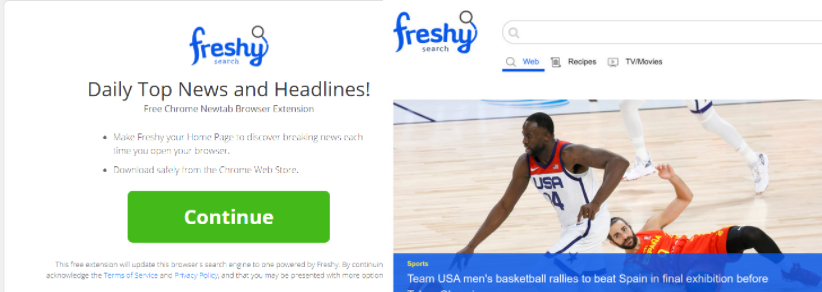
Il dirottatore non solo reindirizzare voi, ma farà anche modifiche impostazione browser. La home page del tuo browser e le nuove schede verranno modificate e ti verrà impedito di apportare modifiche da solo. Apportando tali modifiche, dirottatori possono reindirizzare voi.
Va detto che i dirottatori non possono installare da soli perché non sono software dannoso. Gli utenti danno loro il consenso per l’installazione involontaria, ma lo fanno da soli. Infezioni come dirottatori, adware e programmi potenzialmente indesiderati (PUP) vengono aggiunti al freeware come elementi aggiunti, e insieme al freeware, gli utenti finiscono per installare gli elementi allegati pure. Chiariremo come si potrebbe evitare di installare le applicazioni indesiderate nella seguente sezione dell’articolo, quindi continuare a leggere.
Mentre potrebbe essere un’infezione relativamente minore, si consiglia di disinstallare Freshy Search dal Mac il più rapidamente possibile. Dirottatori possono esporre a tutti i tipi di contenuti inaffidabili, come malware e truffe, oltre alla normale navigazione in fase di interruzione.
Modi in cui un dirottatore installa
Abbiamo menzionato questo sopra, ma, dirottatori del browser possono installare insieme a programmi gratuiti. Bundling software è ciò che questo metodo di diffusione è chiamato, e in termini di base sta allegando elementi extra come dirottatori al freeware legittimo. Gli elementi aggiuntivi vengono coperti dagli utenti quando i programmi sono in bundle, a meno che non scelgano determinate impostazioni e siano impostati per l’installazione a fianco. Per riferimento futuro, fermare queste installazioni indesiderate è abbastanza facile, purché si presti attenzione durante il processo di installazione.
Scegliere le impostazioni avanzate (personalizzate) è la parte più essenziale durante l’installazione freeware. Le impostazioni predefinite non ti mostreranno le offerte. La selezione delle impostazioni avanzate rende visibili tutti gli elementi e sarai in grado di deselezionare tutto. Per impedire loro di installare, è sufficiente deselezionare tali offerte. Non ci vuole molto per bloccare queste installazioni non desiderate in quanto devi solo deselezionare una scatola, mentre eliminare le infezioni già installate richiede molto più tempo. Inoltre, se ti preoccupi quando installi software, il tuo computer non si riempirà di spazzatura.
Maggiori dettagli sul virus redirect
Dirottatori non sono difficili da notare come dirottano browser (Safari, Google Chrome e Mozilla Firefox ) e causare reindirizzamenti a pagine casuali. Il sito pubblicizzato dal dirottatore diventerà la tua homepage e nuove schede, e ogni volta che si apre il browser, questa è la pagina che vedrete. Il tuo motore di ricerca sarà un’altra modifica non autorizzata apporta al tuo browser. Se si cerca tramite la barra degli indirizzi del browser, si verrà reindirizzati al sito web promosso dal dirottatore e mostrato risultati di ricerca alterati. Dirottatori alterano i risultati di ricerca in modo da vedere sicuramente contenuto sponsorizzato inserito tra i risultati validi. Dirottatori reindirizzare a quei siti web sponsorizzati in modo che i dirottatori potrebbero generare traffico e reddito. Tieni presente che i reindirizzamenti sconosciuti non sono solo aggravanti ma anche potenzialmente dannosi. Evitare di interagire con la pubblicità o contenuti sponsorizzati fino a quando il dirottatore non è più presente sul dispositivo. Il sito web il dirottatore vi reindirizzerà a non sarà controllato, quindi si può finire su uno pericoloso. Le pagine web a cui si viene reindirizzati può ospitare malware o promuovere un qualche tipo di truffa. Quindi, anche se i dirottatori non danneggiano direttamente il dispositivo, non permettere loro di rimanere installati.
Potrebbe non diventare immediatamente ovvio, ma dirottatori anche curiosare su di voi, compilano informazioni su ciò che si cerca, contenuti con cui si interagisce, le pagine web che si visita, il vostro indirizzo IP e tutti i tipi di altri dati. È piuttosto ordinario per i dirottatori condividere tali dati con terze parti sconosciute, che li usano per scopi pubblicitari.
Nel caso in cui non sei ancora sicuro di quanto sia problematico il dirottatore, riassumiamo che ha usato modi di installazione subdoli per installare sul vostro Mac senza bisogno della vostra autorizzazione, fatto non voleva modifiche alle impostazioni del browser, reindirizzato a siti Web discutibili e sottoposto a contenuti che è possibilmente dannoso. Anche se la minaccia non è la più pericolosa, Freshy Search l’eliminazione è essenziale.
Come è possibile disinstallare Freshy Search dal computer Mac
Per il modo più semplice per disinstallare Freshy Search , utilizzare programmi antispyware. Il programma si occuperebbe della minaccia e si assicurerebbe che non sia più presente. Freshy Search L’eliminazione manuale è anche possibile, se si ha familiarità con come funziona e garantire di eliminare tutti i file dirottatore. Finché si ha successo nella Freshy Search rimozione, non si dovrebbe avere problemi a modificare le impostazioni del browser.
Offers
Scarica lo strumento di rimozioneto scan for Freshy SearchUse our recommended removal tool to scan for Freshy Search. Trial version of provides detection of computer threats like Freshy Search and assists in its removal for FREE. You can delete detected registry entries, files and processes yourself or purchase a full version.
More information about SpyWarrior and Uninstall Instructions. Please review SpyWarrior EULA and Privacy Policy. SpyWarrior scanner is free. If it detects a malware, purchase its full version to remove it.

WiperSoft dettagli WiperSoft è uno strumento di sicurezza che fornisce protezione in tempo reale dalle minacce potenziali. Al giorno d'oggi, molti utenti tendono a scaricare il software gratuito da ...
Scarica|più


È MacKeeper un virus?MacKeeper non è un virus, né è una truffa. Mentre ci sono varie opinioni sul programma su Internet, un sacco di persone che odiano così notoriamente il programma non hanno ma ...
Scarica|più


Mentre i creatori di MalwareBytes anti-malware non sono stati in questo business per lungo tempo, essi costituiscono per esso con il loro approccio entusiasta. Statistica da tali siti come CNET dimost ...
Scarica|più
Quick Menu
passo 1. Disinstallare Freshy Search e programmi correlati.
Rimuovere Freshy Search da Windows 8
Clicca col tasto destro del mouse sullo sfondo del menu Metro UI e seleziona App. Nel menu App clicca su Pannello di Controllo e poi spostati su Disinstalla un programma. Naviga sul programma che desideri cancellare, clicca col tasto destro e seleziona Disinstalla.


Disinstallazione di Freshy Search da Windows 7
Fare clic su Start → Control Panel → Programs and Features → Uninstall a program.


Rimozione Freshy Search da Windows XP:
Fare clic su Start → Settings → Control Panel. Individuare e fare clic su → Add or Remove Programs.


Rimuovere Freshy Search da Mac OS X
Fare clic sul pulsante Vai nella parte superiore sinistra dello schermo e selezionare applicazioni. Selezionare la cartella applicazioni e cercare di Freshy Search o qualsiasi altro software sospettoso. Ora fate clic destro su ogni di tali voci e selezionare Sposta nel Cestino, poi destra fare clic sull'icona del cestino e selezionare Svuota cestino.


passo 2. Eliminare Freshy Search dal tuo browser
Rimuovere le estensioni indesiderate dai browser Internet Explorer
- Apri IE, simultaneamente premi Alt+T e seleziona Gestione componenti aggiuntivi.


- Seleziona Barre degli strumenti ed estensioni (sul lato sinistro del menu). Disabilita l’estensione non voluta e poi seleziona Provider di ricerca.


- Aggiungine uno nuovo e Rimuovi il provider di ricerca non voluto. Clicca su Chiudi. Premi Alt+T di nuovo e seleziona Opzioni Internet. Clicca sulla scheda Generale, cambia/rimuovi l’URL della homepage e clicca su OK.
Cambiare la Home page di Internet Explorer se è stato cambiato da virus:
- Premi Alt+T di nuovo e seleziona Opzioni Internet.


- Clicca sulla scheda Generale, cambia/rimuovi l’URL della homepage e clicca su OK.


Reimpostare il browser
- Premi Alt+T.


- Seleziona Opzioni Internet. Apri la linguetta Avanzate.


- Clicca Reimposta. Seleziona la casella.


- Clicca su Reimposta e poi clicca su Chiudi.


- Se sei riuscito a reimpostare il tuo browser, impiegano un reputazione anti-malware e scansione dell'intero computer con esso.
Cancellare Freshy Search da Google Chrome
- Apri Chrome, simultaneamente premi Alt+F e seleziona Impostazioni.


- Seleziona Strumenti e clicca su Estensioni.


- Naviga sul plugin non voluto, clicca sul cestino e seleziona Rimuovi.


- Se non siete sicuri di quali estensioni per rimuovere, è possibile disattivarli temporaneamente.


Reimpostare il motore di ricerca homepage e predefinito di Google Chrome se fosse dirottatore da virus
- Apri Chrome, simultaneamente premi Alt+F e seleziona Impostazioni.


- Sotto a All’avvio seleziona Apri una pagina specifica o un insieme di pagine e clicca su Imposta pagine.


- Trova l’URL dello strumento di ricerca non voluto, cambialo/rimuovilo e clicca su OK.


- Sotto a Ricerca clicca sul pulsante Gestisci motori di ricerca.Seleziona (o aggiungi e seleziona) un nuovo provider di ricerca e clicca su Imposta predefinito.Trova l’URL dello strumento di ricerca che desideri rimuovere e clicca sulla X. Clicca su Fatto.




Reimpostare il browser
- Se il browser non funziona ancora il modo che si preferisce, è possibile reimpostare le impostazioni.
- Premi Alt+F.


- Premere il tasto Reset alla fine della pagina.


- Toccare il pulsante di Reset ancora una volta nella finestra di conferma.


- Se non è possibile reimpostare le impostazioni, acquistare un legittimo anti-malware e la scansione del PC.
Rimuovere Freshy Search da Mozilla Firefox
- Simultaneamente premi Ctrl+Shift+A per aprire Gestione componenti aggiuntivi in una nuova scheda.


- Clicca su Estensioni, trova il plugin non voluto e clicca su Rimuovi o Disattiva.


Cambiare la Home page di Mozilla Firefox se è stato cambiato da virus:
- Apri Firefox, simultaneamente premi i tasti Alt+T e seleziona Opzioni.


- Clicca sulla scheda Generale, cambia/rimuovi l’URL della Homepage e clicca su OK.


- Premere OK per salvare le modifiche.
Reimpostare il browser
- Premi Alt+H.


- Clicca su Risoluzione dei Problemi.


- Clicca su Reimposta Firefox -> Reimposta Firefox.


- Clicca su Finito.


- Se si riesce a ripristinare Mozilla Firefox, scansione dell'intero computer con un affidabile anti-malware.
Disinstallare Freshy Search da Safari (Mac OS X)
- Accedere al menu.
- Scegliere Preferenze.


- Vai alla scheda estensioni.


- Tocca il pulsante Disinstalla accanto il Freshy Search indesiderabili e sbarazzarsi di tutte le altre voci sconosciute pure. Se non siete sicuri se l'estensione è affidabile o no, è sufficiente deselezionare la casella attiva per disattivarlo temporaneamente.
- Riavviare Safari.
Reimpostare il browser
- Tocca l'icona menu e scegliere Ripristina Safari.


- Scegli le opzioni che si desidera per reset (spesso tutti loro sono preselezionati) e premere Reset.


- Se non è possibile reimpostare il browser, eseguire la scansione del PC intero con un software di rimozione malware autentico.
Site Disclaimer
2-remove-virus.com is not sponsored, owned, affiliated, or linked to malware developers or distributors that are referenced in this article. The article does not promote or endorse any type of malware. We aim at providing useful information that will help computer users to detect and eliminate the unwanted malicious programs from their computers. This can be done manually by following the instructions presented in the article or automatically by implementing the suggested anti-malware tools.
The article is only meant to be used for educational purposes. If you follow the instructions given in the article, you agree to be contracted by the disclaimer. We do not guarantee that the artcile will present you with a solution that removes the malign threats completely. Malware changes constantly, which is why, in some cases, it may be difficult to clean the computer fully by using only the manual removal instructions.
